빠른 링크
Microsoft Forms에서 양식을 복제하는 것은 간단한 프로세스로, 자신의 OneDrive에 복제본을 보관하거나 다른 사람과 독립적인 템플릿으로 공유하려는 경우입니다. 복사 프로세스와 양식을 효과적으로 공유하는 데 사용할 수 있는 옵션을 이해하는 것이 중요합니다.
자신의 사용을 위해 양식을 복제하세요
재사용하고 싶은 기존 양식이 있는 경우 Microsoft Forms를 사용하면 빠르게 복제할 수 있으므로 처음부터 시작하는 번거로움이 줄어듭니다. 다음 단계에 따라 사본을 만드세요.
- Microsoft Forms 웹사이트를 방문하여 로그인하세요.
- 양식이 표시된 화면 하단으로 이동합니다. 원하는 양식은 최근 탭에서 찾을 수 있으며, “내 양식”으로 전환하거나 검색 상자를 사용하여 더 빠르게 액세스할 수 있습니다.
-
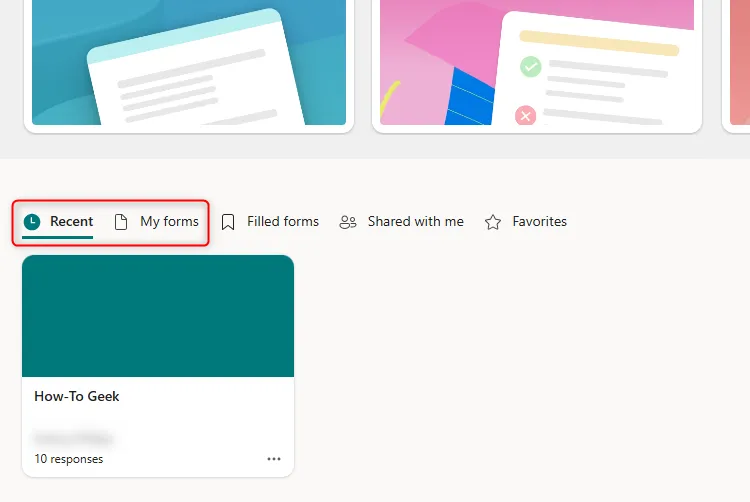
- 복제하려는 양식의 카드 위에 마우스를 올려놓고 오른쪽 하단 모서리에 있는 세 개의 점을 클릭한 다음 “복사”를 선택하세요.
-
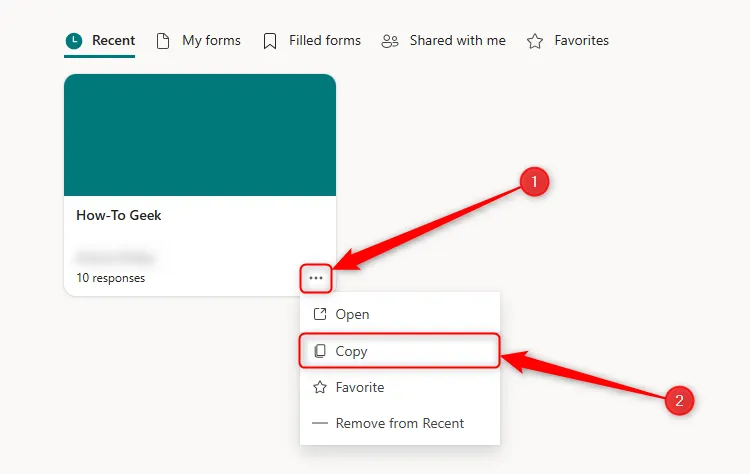
- 즉시, 원본과 같은 이름으로 레이블이 붙은 복제 양식이 나타나지만 사본으로 표시됩니다. 이 새로운 양식 카드를 클릭하여 편집을 시작합니다.
-
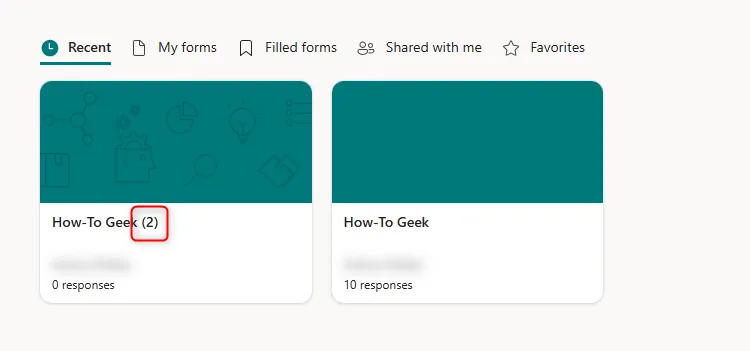
- 먼저, 복제된 양식의 이름을 바꿔서 원본과 쉽게 구별하세요. 헤더를 클릭하고 새 이름을 입력하면 이 웹 기반 환경에서 모든 변경 사항이 즉시 저장된다는 사실을 알면서 안심하세요.
-
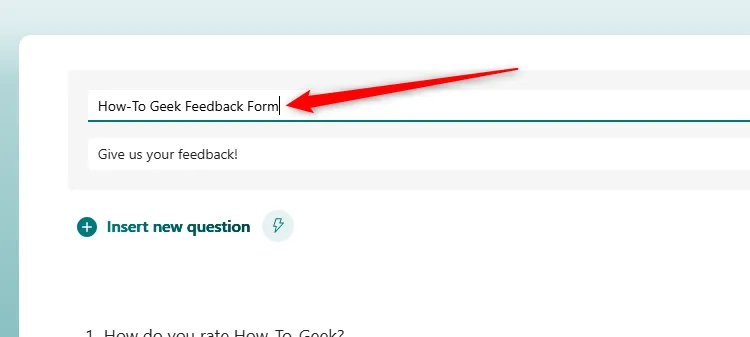
복제된 버전에서는 양식의 어떤 부분이 복사됩니까?
양식의 복제본에는 원본의 모든 질문, 서식, 레이아웃 및 사용자 지정 설정(감사 메시지 또는 질문 순서 등)이 포함됩니다. 그러나 원본 양식의 기존 응답은 복제본에 포함되지 않으며 생성 시 응답이 0개로 표시된다는 점에 유의하는 것이 중요합니다.
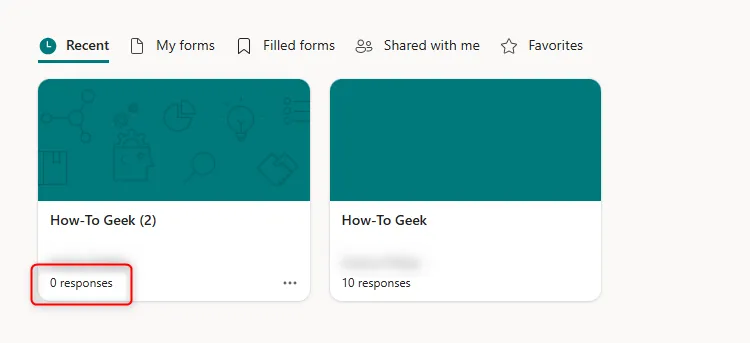
다른 사람들이 사용할 수 있는 템플릿 만들기
양식을 효과적으로 공유하려면 두 가지 방법이 있습니다. 공유하기 전에 그 의미를 이해해야 합니다.
- **협업**: 누군가를 협업자로 추가하면, 그들은 질문을 수정하고, 응답에 접근하고, 양식을 더 공유할 수 있습니다. 그들이 구현하는 모든 수정 사항은 원래 버전에 반영됩니다.
- **템플릿 공유**: 양식을 템플릿으로 공유하면 수신자는 원본과 관련이 없는 독립적인 사본을 받습니다. 수신자의 응답은 귀하의 분석에 영향을 미치지 않으며, 귀하의 응답은 수신자의 사본으로 전송되지 않습니다.
템플릿을 공유하려면 먼저 Microsoft Forms 에 로그인 하고 원하는 양식을 찾으세요.
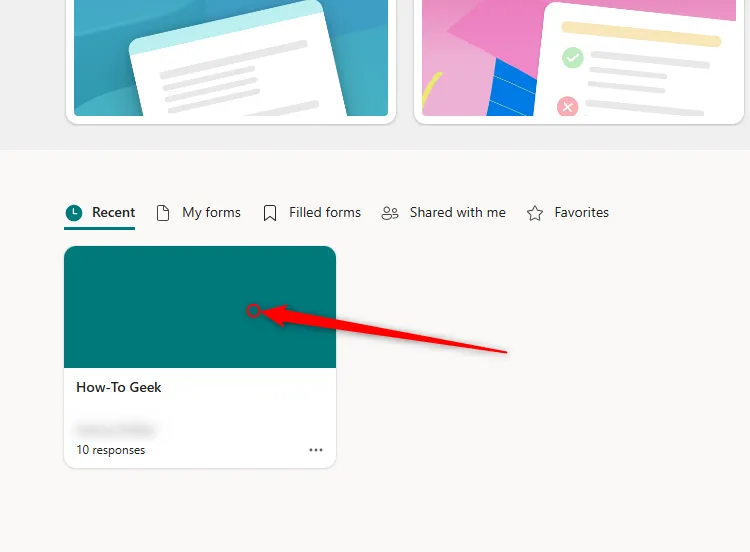
양식을 템플릿으로 공유하는 단계
- 오른쪽 상단 섹션의 세 개의 점을 클릭하고 “협업 또는 복제”를 선택합니다. 버전에 따라 옵션이 “공유”로 표시될 수 있습니다.
-
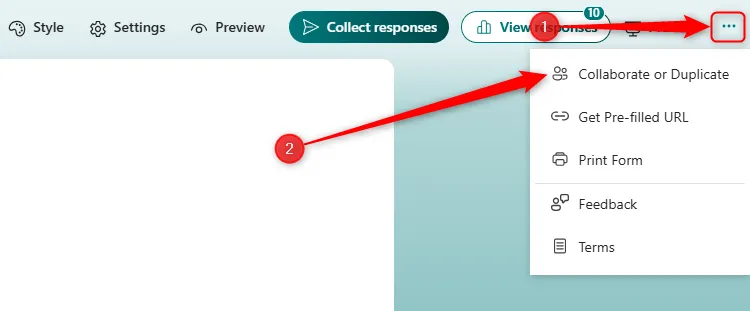
- ‘템플릿으로 공유’ 섹션에서 ‘복제할 링크 가져오기’를 선택하세요.
-
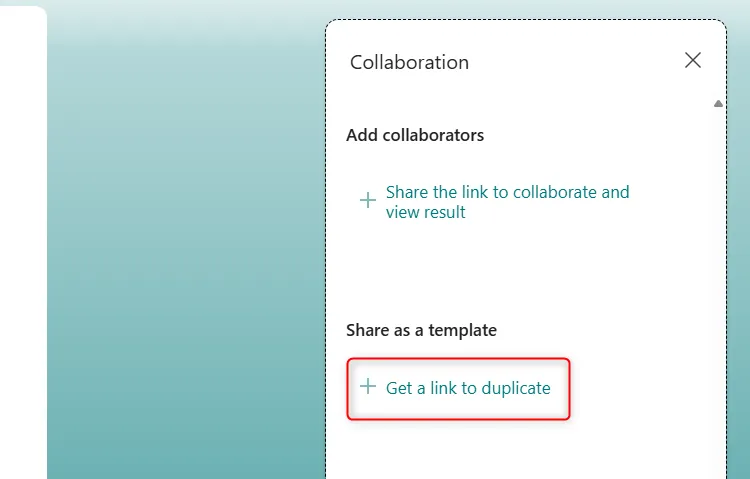
- 이메일이나 메시지로 쉽게 공유할 수 있도록 링크를 클립보드에 저장하려면 “복사”를 클릭하세요.
-
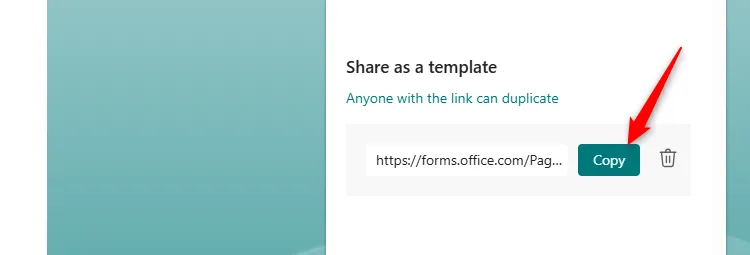
다른 사람은 무엇을 보는가?
수신자가 공유 링크를 클릭하면 응답을 제출하지 않고도 양식을 미리 보고 옵션을 테스트할 수 있습니다. 만족스러우면 “복제”를 클릭하여 OneDrive에 사본을 보관할 수 있습니다.
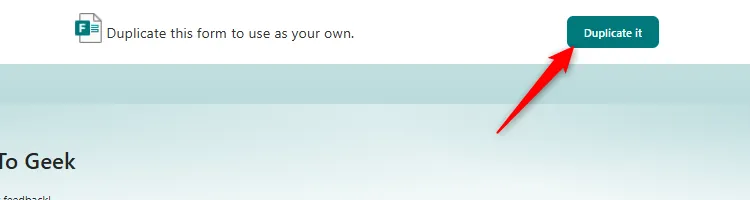
이를 통해 그들은 자신만의 양식 버전을 편집, 배포 및 관리할 수 있는 완전한 자율권을 갖게 됩니다.
내 양식 템플릿 공유를 중지할 수 있나요?
공유 템플릿에 대한 액세스를 철회하려면 복사한 링크 옆에 있는 휴지통 아이콘을 클릭하고 “링크 제거”를 선택합니다. 그러나 누군가가 이미 사본을 저장한 경우 액세스를 철회할 수 없으며 해당 양식이 어떻게 공유될지 제어할 수 없습니다.
응답을 수집한 후 Microsoft Excel과 함께 Microsoft Forms를 활용하면 데이터를 원활하게 분석하는 효율적인 방법이 제공됩니다.
추가 통찰력
1. 원래 설정을 잃지 않고 양식을 복제할 수 있나요?
네, 양식을 복제하면 서식 및 사용자 지정 메시지와 같은 모든 원래 설정이 새 사본에 보존되지만 기존 응답은 전송되지 않습니다.
2. 중복된 양식을 영구적으로 삭제하려면 어떻게 해야 합니까?
중복된 양식을 삭제하려면 Microsoft Forms 홈페이지로 이동하여 양식 카드 위에 마우스를 올려놓고 세 개의 점을 클릭한 다음 “삭제”를 선택합니다. 메시지가 표시되면 삭제를 확인합니다.
3. 다른 사람이 편집할 수 없도록 양식을 공유할 수 있나요?
물론입니다! 편집 액세스 없이 공유하려면 협업자를 추가하는 대신 양식을 복제하는 링크를 제공하기만 하면 됩니다. 이렇게 하면 수신자는 자신의 편집 가능한 사본을 받게 되어 원본에 대한 의도치 않은 변경을 방지할 수 있습니다.
답글 남기기